FIX: LastPass non si avvia [Firefox, Chrome]
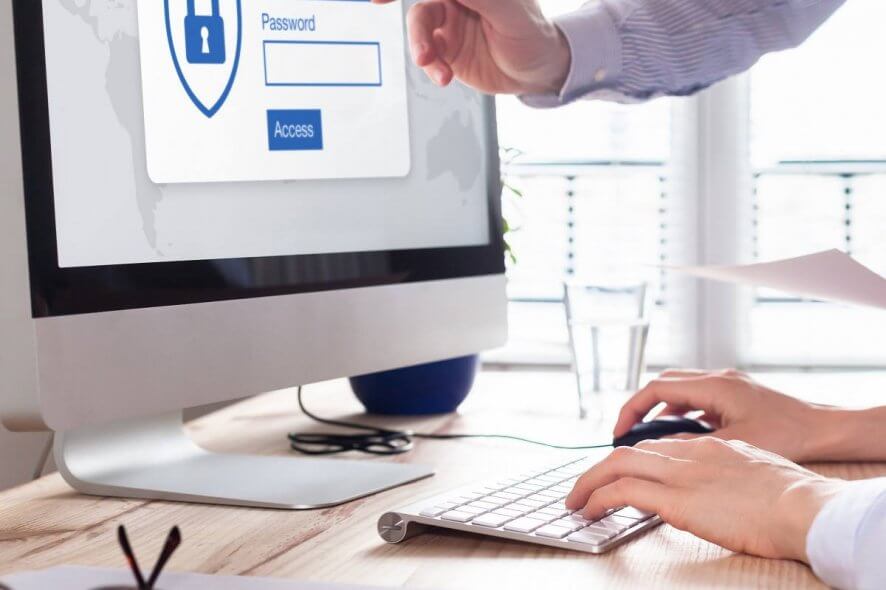
LastPass dovrebbe ricordare tutte le tue password, eppure ciò non fa differenza quando lo strumento non si avvia. Gli utenti hanno segnalato questo problema sui forum:
Non riesco ad avviare i siti dal mio vault. Premo il pulsante di avvio, LP mi porta al sito, ma non inserisce il nome utente o la password. Inserire il nome utente o la password originale non funziona. Ho provato diverse volte, il che ha disabilitato alcuni siti.
Altri hanno creato una nuova voce con un URL, nome utente e password corretti. Tuttavia, avviare LastPass non è riuscito. Il pulsante di avvio semplicemente non appare quando si passa sopra.
Questi problemi non sono rari su LastPass, quindi gli utenti hanno provato diverse soluzioni fino a trovare alcune che hanno funzionato. Abbiamo quindi deciso di compilare un breve elenco di tutte quelle correzioni che puoi provare anche tu.
Suggerimento veloce:
Con così tanti gestori di password là fuori, la soluzione facile e rapida è passare a uno nuovo e persino migliore. Ti raccomandiamo RoboForm poiché è intuitivo e ha una capacità illimitata di memorizzare password.
RoboForm importerà le tue vecchie password in pochi minuti e ti aiuterà a generare password uniche e potenti invece di password deboli, vecchie o troppo utilizzate.
Come posso risolvere LastPass che non si avvia?
1. Aggiorna i siti nel tuo vault
- Clicca sull’icona dell’estensione del browser.
- Vai su Ulteriori opzioni > Avanzate.
- Premi Aggiorna siti.
Nota: Browser come Avant hanno un’opzione di Aggiornamento automatico nel menu Strumenti.
Se desideri uno dei browser più veloci e affidabili disponibili al momento, scegli tra questi 5 browser di punta.
2. Modifica la voce
Le impostazioni del tuo browser potrebbero influenzare come alcuni siti web vengono accessibili. Che si tratti di sicurezza o di caricamento più veloce, questo può provocare un problema.
Se ricevi questo tipo di errore, controlla LastPass o un altro sito per link completi o non funzionanti. Un’entrata diversa da https:// potrebbe essere il problema.
Alcuni utenti di LastPass hanno provato a inserire https:// davanti a tutti gli indirizzi e ha funzionato. Non dimenticare di salvare l’entrata e aggiornare il vault.
3. Ripristina l’account LastPass
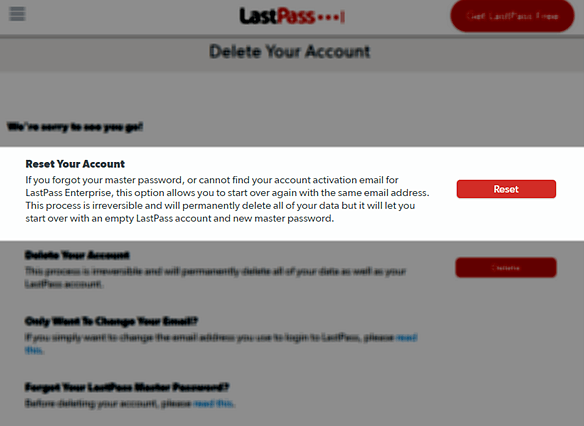
- Fai un backup di tutti i tuoi dati LastPass.
- Vai alla pagina LastPass Elimina il tuo account.
- Clicca su Ripristina.
- Clicca su No per indicare che non ricordi la tua Master Password.
- Apparirà un messaggio di avviso. Normalmente indica che il ripristino del tuo account distruggerà permanentemente tutti i tuoi dati.
- Compila il tuo indirizzo email LastPass.
- Clicca su Invia email per ricevere istruzioni e un link per ripristinare la Master Password.
- Apri l’email e clicca sul link inviato.
- Ora puoi creare una nuova Master Password. Ricorda di utilizzare un minimo di 12 caratteri, maiuscole, minuscole, numeri e valori di caratteri speciali.
- Successivamente, accedi nuovamente al tuo account.
- Imposta le tue identità nel Vault, le opzioni di Autenticazione Multifattoriale e i Dispositivi Fidati.
- Infine, reimporta il tuo backup per completare la procedura.
Ripristinare il tuo account LastPass non riguarda sempre il non ricordare la tua Master Password. Alcuni utenti hanno riottenuto il pulsante di avvio dopo aver eseguito la procedura sopra. Puoi provarlo appena possibile, ma ricorda l’importanza di un backup adeguato.
Seguendo questi passaggi, dovresti liberarti di qualsiasi errore relativo all’impossibilità di LastPass di avviare siti o alla mancanza totale del pulsante di avvio.
Se hai una domanda, un suggerimento o qualsiasi altra cosa che desideri condividere con noi, sentiti libero di utilizzare l’area commenti qui sotto.













